
Ποιο είναι το νόημα να έχετε ένα σπίτι του μέλλοντος εάν τα μέλη της οικογένειάς σας, οι συγκάτοικοι ή οι επισκέπτες σας δεν μπορούν να επωφεληθούν από όλα τα χαρακτηριστικά του; Μοιραστείτε τη μελλοντική ατμόσφαιρα, επιτρέποντας στον λογαριασμό τους στο iCloud να ελέγχει τα έξυπνα φώτα, τον θερμοστάτη και πολλά άλλα.
Γιατί θα ήθελα να το κάνω αυτό;
ΣΧΕΤΙΖΟΜΑΙ ΜΕ: Τι είναι το Apple HomeKit;
Το HomeKit είναι το πλαίσιο που συνδέει όλα τα διάφορα αξεσουάρ HomeKit στον αναπτυσσόμενο σταύλο των προϊόντων που έχουν εγκριθεί από την Apple. Εάν έχετε αναβαθμίσει τμήματα του σπιτιού σας για να επωφεληθείτε από αξεσουάρ με δυνατότητα HomeKit όπως έξυπνοι λαμπτήρες , ένας έξυπνος θερμοστάτης , έξυπνες κλειδαριές ή κάτι παρόμοιο, τότε είναι φυσικό να θέλετε τα μέλη της οικογένειας, οι συγκάτοικοι ή οι επισκέπτες να χρησιμοποιούν πλήρως αυτά.
Από προεπιλογή, ωστόσο, το μόνο άτομο που μπορεί να ελέγξει όλα τα αξεσουάρ HomeKit είναι το άτομο που εγκατέστησε το σύστημα. ο διαχειριστικός έλεγχος συνδέεται με τη σύνδεσή τους στο iCloud. Ως εκ τούτου, εάν θέλετε να παραχωρήσετε πρόσβαση σε οποιονδήποτε άλλο στο σπίτι σας, θα πρέπει να τους προσκαλέσετε και να εξουσιοδοτήσετε τον λογαριασμό τους στο iCloud. Η διαδικασία προσθήκης και κατάργησης χρηστών επισκεπτών είναι, ευτυχώς, αρκετά απλή αν ξέρετε πού να ψάξετε.
Μόλις εξουσιοδοτήσετε τον λογαριασμό τους στο iCloud, μπορούν να χρησιμοποιούν εφαρμογές και Siri για να ελέγχουν τις έξυπνες συσκευές του σπιτιού σας όπως μπορείτε, εκδίδοντας εντολές όπως "Hey Siri, ρυθμίστε το θερμοστάτη σε 72 μοίρες.", "Ρυθμίστε τη σκηνή σε ταινία νύχτας", ή χρησιμοποιώντας άλλες εντολές ή εφαρμογές που υποστηρίζουν τα αξεσουάρ σας.
Εάν βρίσκεστε εδώ επειδή είχατε χρησιμοποιήσει προηγουμένως το HomeKit και μοιραστήκατε το σύστημα HomeKit αλλά όλα φαίνονται εκτός τόπου, μην ανησυχείτε - δεν χάνετε το μυαλό σας. Μεταξύ iOS 9 και iOS 10, η Apple μετέφερε την πλειοψηφία των ρυθμίσεων HomeKit από το μενού Ρυθμίσεις iOS στην ολοκαίνουργια εφαρμογή Home.
Τι θα χρειαστείτε
ΣΧΕΤΙΖΟΜΑΙ ΜΕ: Πώς να επαναφέρετε τις συσκευές και τη διαμόρφωση του HomeKit
Πριν προχωρήσουμε στην πραγματική διαδικασία εγκατάστασης, αφιερώστε λίγο χρόνο για να βεβαιωθείτε ότι έχετε όλα έτοιμα να ξεκινήσετε. Θα χρειαστείτε τουλάχιστον ένα εγκατεστημένο και διαμορφωμένο αξεσουάρ HomeKit (εάν είστε σε διάθεση αγορών, δεν μπορούμε να πούμε αρκετά καλά πράγματα για το νέο σύστημα Philips Hue συμβατό με το HomeKit ).
Εκτός από αυτό, θα χρειαστείτε το αναγνωριστικό iCloud του ατόμου που θέλετε να προσθέσετε και θα χρειαστεί ένα iPhone ή iPad με iOS 10. Επιπλέον, εάν θέλουν πιο λεπτομερή έλεγχο των αξεσουάρ smarthome, θα χρειαστούν αντίγραφα όλων των σχετικών εφαρμογών που χρησιμοποιούνται για τον έλεγχο τους (όπως το Εφαρμογή Philips Hue , να ακολουθήσουμε το παράδειγμά μας). Θα το αναφερθούμε περισσότερο στην ενότητα "Πώς οι επισκέπτες μπορούν να χρησιμοποιήσουν το σπίτι σας στο σπίτι" παρακάτω.
Τέλος, το μόνο πραγματικό πρόβλημα που πιθανότατα θα αντιμετωπίσετε είναι εάν έχετε ρυθμίσει κατά λάθος κάποιον άλλο ως διαχειριστή (π.χ. έχετε ρυθμίσει το γρανάζι HomeKit στο iPad του παιδιού σας και τώρα συνδέεται με τον λογαριασμό τους στο iCloud). Σε τέτοιες περιπτώσεις, θα πρέπει να το κάνετε επαναφέρετε τη διαμόρφωση του HomeKit και διαμορφώστε το ξανά από τη συσκευή σας, ώστε να είστε ο διαχειριστής.
Πώς να προσκαλέσετε κάποιον στο σπίτι σας στο HomeKit
Μόλις διαγράψετε τη λίστα στην προηγούμενη ενότητα, είναι εύκολο να προσθέσετε κάποιον στο σύστημα HomeKit. Για λόγους συντομίας και σαφήνειας από εδώ και πέρα, θα αναφερθούμε σε οποιοδήποτε άτομο προσθέτετε στο σύστημα HomeKit ως επισκέπτη χρήστη.
Πιάστε μια συσκευή iOS συνδεδεμένη στον λογαριασμό iCloud του διαχειριστή HomeKit και ανοίξτε την εφαρμογή Home.
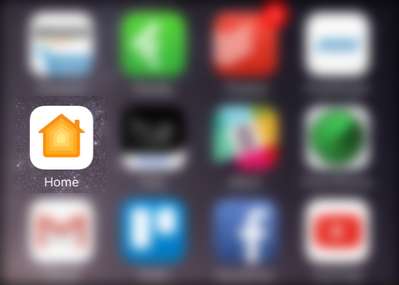
Μέσα στην εφαρμογή Home, πατήστε το εικονίδιο με το μικρό βέλος στην επάνω αριστερή γωνία της οθόνης για πρόσβαση στις ρυθμίσεις του HomeKit.

Εάν έχετε μόνο ένα σπίτι HomeKit, θα βρίσκεστε στην προεπιλεγμένη προβολή "Home" (ή ό, τι ονομάσατε το σπίτι σας) Εάν έχετε πολλά σπίτια με δυνατότητα HomeKit, αφιερώστε λίγο χρόνο για να επιλέξετε αυτό που θέλετε να μοιραστείτε. Μόλις κοιτάξετε το σωστό σπίτι, αναζητήστε την καταχώριση "Άτομα" και επιλέξτε "Πρόσκληση".

Στην ακόλουθη οθόνη "Προσθήκη ατόμων", θα μπορείτε να περιηγηθείτε στη λίστα επαφών σας, να εισαγάγετε μη αυτόματα μια διεύθυνση ηλεκτρονικού ταχυδρομείου ή, όπως φαίνεται παρακάτω, να επιλέξετε εύκολα από άτομα που είστε ήδη μέλος του προγράμματος Apple Family Sharing . Επιλέξτε όσα άτομα θέλετε (μπορείτε να προσκαλέσετε περισσότερα από ένα άτομα ταυτόχρονα) και στη συνέχεια επιλέξτε "Αποστολή πρόσκλησης" στην επάνω δεξιά γωνία.
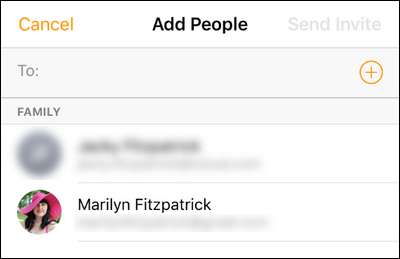
Επιστροφή στην κύρια σελίδα ρυθμίσεων αρχικής σελίδας, θα δείτε την πρόσκλησή σας σε εκκρεμότητα.
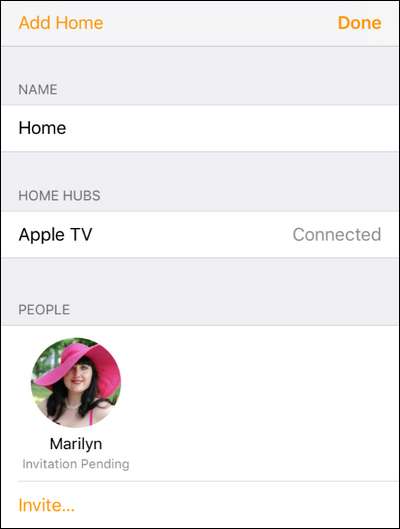
Υπάρχουν μερικές μικρές ρυθμίσεις που πρέπει να τροποποιήσουμε για τους προσκεκλημένους χρήστες μας, αλλά πρέπει να αποδεχτούν την πρόσκλησή τους προτού μπορέσουμε να τις αλλάξουμε. Ας δούμε αυτό το βήμα τώρα.
Πώς να αποδεχτείτε μια πρόσκληση HomeKit
Στη συσκευή iOS του χρήστη επισκέπτη, θα λάβει μια ειδοποίηση που θα ειδοποιεί την πρόσκληση.
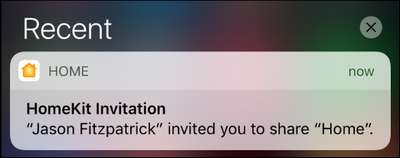
Μην ανησυχείτε εάν χάσουν την ειδοποίηση, μπορούν να ανοίξουν εξίσου εύκολα την εφαρμογή Home και να πατήσουν στο ίδιο εικονίδιο ρυθμίσεων που χρησιμοποιήσαμε για την αποστολή της πρόσκλησης. Μόλις κάνουν κλικ στην ειδοποίηση ή στο εικονίδιο ρυθμίσεων, θα τους ζητηθεί να αποδεχτούν την πρόσκληση.
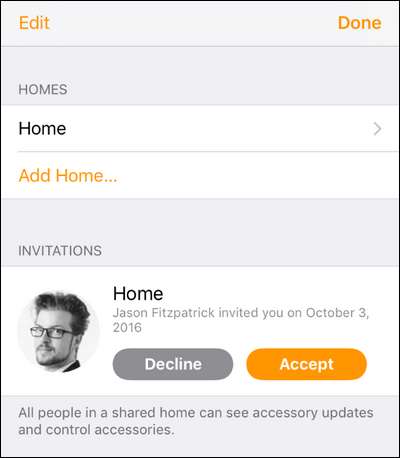
Μόλις γίνει αποδεκτή η πρόσκληση, ο χρήστης έχει πλήρη πρόσβαση στο κοινόχρηστο σπίτι του HomeKit. Πριν ξεκινήσουμε να χρησιμοποιούμε το σπίτι του HomeKit ως επισκέπτης, υπάρχει λίγη τακτοποίηση στη σειρά.
Τακτοποίηση της λίστας σπιτιών
Υπάρχει μια μικρή αίσθηση που σίγουρα θα παρατηρήσουν οι χρήστες σας. Όλες οι συσκευές iOS 10 έχουν μια προεπιλεγμένη ρύθμιση "Home" στην εφαρμογή Home - ακόμα κι αν ο χρήστης δεν έχει χρησιμοποιήσει ποτέ το HomeKit πριν και η είσοδος ως επισκέπτης στο σπίτι σας είναι η πρώτη και μοναδική εμπειρία τους. Αυτό μπορεί να οδηγήσει σε σύγχυση, επειδή στη συνέχεια θα έχουν δύο καταχωρίσεις για το "Σπίτι": το προεπιλεγμένο "Σπίτι" και έπειτα το "Σπίτι (Επισκέπτης)" για το σπίτι σας (ή ό, τι έχετε ονομάσει το σπίτι σας, όπως "Brentwood (Guest) ".

Επιπλέον, η εφαρμογή Home θέλει να κάνει προεπιλογή σε αυτό που πιστεύει ότι είναι το "πραγματικό" σπίτι σας στο HomeKit, πράγμα που σημαίνει ότι οι επισκέπτες που επισκέπτονται θα βρεθούν συχνά να αλλάζουν από το προεπιλεγμένο φανταστικό "Home" στο σπίτι στο οποίο επισκέπτονται.
Προφανώς, εάν ο επισκέπτης επισκέπτης σας είναι προσωρινός επισκέπτης του σπιτιού που έχει στην πραγματικότητα το δικό του HomeKit σπίτι για να επιστρέψει, μην τα χάσετε με τις ρυθμίσεις του ή μην προτείνετε να διαγράψετε κάτι. Αν, ωστόσο, οι «καλεσμένοι» σας είναι ο σύζυγος και τα παιδιά σας που ζουν στο σπίτι σας με πλήρη απασχόληση, τότε είναι λογικό να τακτοποιήσετε.
Στο μενού Ρυθμίσεις της συσκευής χρήστη επισκέπτη, μεταβείτε στο "Homes" και, στη συνέχεια, επιλέξτε την καταχώριση για το προεπιλεγμένο φανταστικό "Home". Αφού το επιλέξετε, μεταβείτε στο κάτω μέρος και πατήστε "Κατάργηση σπιτιού".
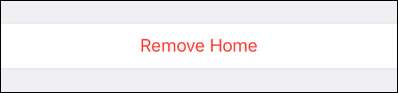
Η απλή πράξη καθαρισμού του φανταστικού σπιτιού θα κάνει τη ζωή πολύ πιο εύκολη για τους πιο μόνιμους πελάτες σας.
Πώς μπορούν οι επισκέπτες να χρησιμοποιήσουν το HomeKit House σας
Ευτυχώς, η λειτουργικότητα του HomeKit έχει προχωρήσει πολύ από τότε που κυκλοφόρησε και οι αλλαγές στο iOS 10 καθιστούν το HomeKit πιο φιλικό προς τον χρήστη για όλους - ειδικά για τους επισκέπτες.
Ιστορικά, έπρεπε να κατεβάσετε κάθε εφαρμογή smarthome για το γρανάζι smarthome και να την εγκαταστήσετε στο τηλέφωνο του επισκέπτη. Αυτό σήμαινε εάν χρησιμοποιήσατε την εφαρμογή Philips Hue για τον έλεγχο των φώτων αυτοί έπρεπε να κάνει το ίδιο (μαζί με κάθε άλλη εφαρμογή smarthome που χρησιμοποιήσατε). Ενώ μπορούν ακόμα να το κάνουν αν το επιθυμούν, δεν χρειάζεται.
Τώρα, κάθε συσκευή iOS 10 συνοδεύεται από την εφαρμογή Home, η οποία μπορεί να λειτουργήσει ως ταμπλό all-in-one smarthome.
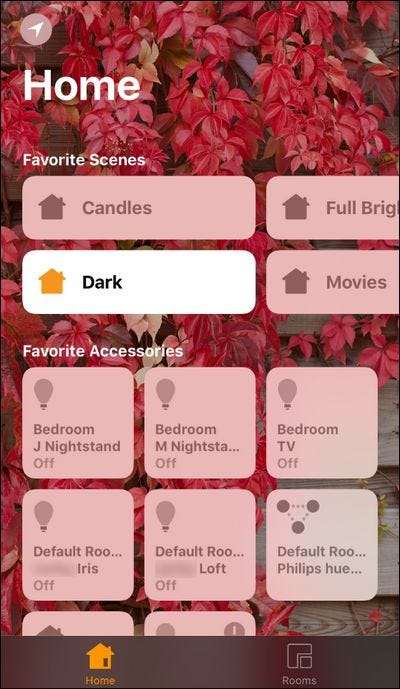
Ακόμα κι αν ο επισκέπτης χρήστης δεν έχει εγκαταστήσει καμία από τις ίδιες εφαρμογές smarthome που χρησιμοποιείτε, μπορεί ακόμα να έχει πρόσβαση στον πίνακα ελέγχου για εναλλαγή και απενεργοποίηση συσκευών, ενεργοποίηση σκηνών (που εσείς, ο διαχειριστής του HomeKit δημιουργήσατε) και αλληλεπιδράτε διαφορετικά με το HomeKit σπίτι όπως κάνετε. Απλό, ε;
Πώς να περιορίσετε και να αφαιρέσετε τους επισκέπτες από το σπίτι σας στο HomeKit
Στις περισσότερες περιπτώσεις, όπως η παροχή πρόσβασης σε σύζυγο ή παιδί, πιθανότατα δεν θα χρειαστεί ποτέ να ανακαλέσετε την πρόσβαση κάποιου. Ωστόσο, ίσως θέλετε να το περιορίσετε, ώστε να μην μπορούν να επεξεργαστούν το σύστημα HomeKit. Επιπλέον, μπορεί να θέλετε να περιορίσετε την απομακρυσμένη πρόσβαση στην περίπτωση των φιλοξενούμενων σπιτιών (γιατί θα πρέπει να ελέγχουν το σπίτι σας όταν δεν είναι εκεί;) ή να τους αφαιρέσετε εντελώς όταν φύγουν.
Μπορείτε να τα κάνετε όλα αυτά επιστρέφοντας την οθόνη όπου τους προσκαλέσατε αρχικά (ανοίγοντας την εφαρμογή Home, πατώντας στο βέλος ρυθμίσεων και κοιτάζοντας τη λίστα "Άτομα") και επιλέγοντάς τα.
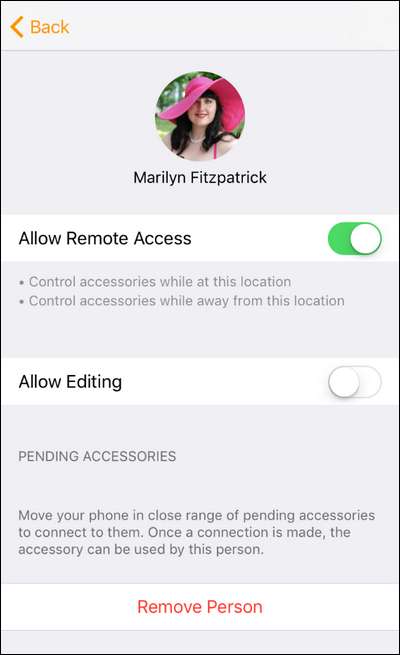
ΣΧΕΤΙΖΟΜΑΙ ΜΕ: Πώς να ελέγχετε το HomeKit Smart Home όταν βρίσκεστε μακριά από το σπίτι
Εκεί μπορείτε να ενεργοποιήσετε και να απενεργοποιήσετε την απομακρυσμένη πρόσβαση (φυσικά, εσείς, Χρειάζεται απομακρυσμένη πρόσβαση ενεργοποιημένη για ολόκληρο το σύστημα HomeKit για να λειτουργήσει αυτό Ενεργοποίηση και απενεργοποίηση της εναλλαγής (που επιτρέπει στον χρήστη να επεξεργάζεται τα ονόματα των αξεσουάρ HomeKit, των δωματίων και άλλων ρυθμίσεων του HomeKit) και τέλος μπορείτε να αφαιρέσετε το άτομο από το σύστημα HomeKit.
Αυτό είναι το μόνο που υπάρχει: με το ταξίδι στις ρυθμίσεις του HomeKit και κάποια βασική ρύθμιση εφαρμογής στη συσκευή iOS του επισκέπτη σας, μπορείτε να μοιραστείτε το εκπληκτικό σας σπίτι με το μέλλον με όλους στο νοικοκυριό σας.







